Cómo desactivar CCXProcess de Adobe en Windows y Mac
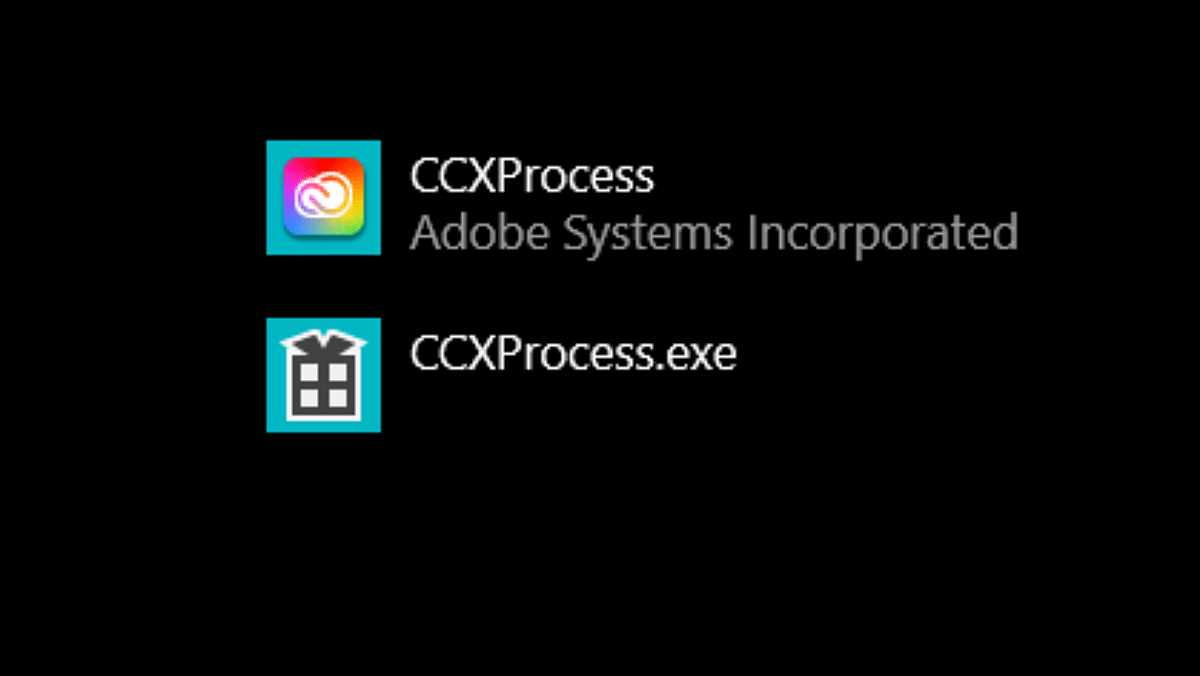
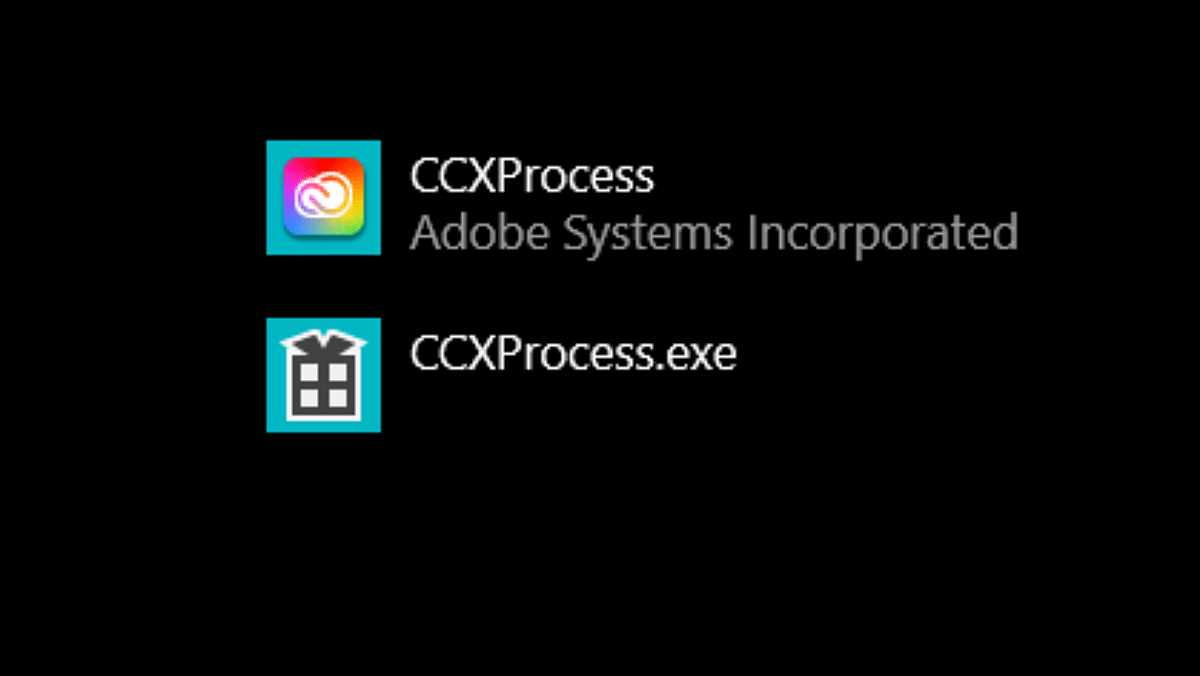
Qué es CCXProcess y para qué sirve
CCXProcess (Creative Cloud Experience Process) forma parte del cliente de Adobe Creative Cloud. Su función principal es entregar contenido dinámico (plantillas, filtros, recomendaciones) y coordinar tareas en segundo plano necesarias para que algunas funciones de las aplicaciones Adobe funcionen sin fricciones.
Definición rápida: CCXProcess = proceso auxiliar del cliente Creative Cloud que gestiona contenido dinámico y tareas de integración entre la nube y las aplicaciones.
Por qué lo ves ejecutándose
- Si tienes instalado Adobe Creative Cloud o cualquier app de Adobe (Photoshop, Illustrator, Lightroom, Acrobat), es normal que CCXProcess se ejecute en segundo plano.
- CCXProcess puede ejecutarse al iniciar sesión o cuando lanzas una app de Adobe.
- En equipos con políticas empresariales, puede lanzarse por tareas programadas o servicios de gestión.
Señales de que algo no está bien
- CCXProcess se ejecuta aunque no tengas ninguna aplicación de Adobe instalada.
- El archivo ejecutable está en una carpeta distinta a las habituales de Adobe.
- Consume CPU o memoria de forma sostenida y afecta al rendimiento.
- Tu antivirus o herramienta de seguridad marca el archivo como malicioso.
Importante: la presencia del nombre CCXProcess no garantiza legitimidad. Algunos programas maliciosos usan nombres parecidos para camuflarse.
Cómo verificar si CCXProcess es legítimo (lista rápida)
- Localiza el archivo desde el Administrador de tareas (Windows) o Activity Monitor (macOS).
- Comprueba la ruta del archivo: debe estar en una carpeta de Adobe, por ejemplo C:\Program Files\Adobe\ o /Applications/Adobe Creative Cloud/.
- Revisa la firma digital o certificado del archivo (Windows: Propiedades > Firma digital; macOS: comando codesign).
- Escanea el archivo con tu antivirus o con una herramienta de análisis on-demand.
- Si la ruta o la firma no coinciden con Adobe, trata el archivo como sospechoso y procede con análisis más profundo.
¿Es CCXProcess un virus o malware?
No suele serlo. CCXProcess es legítimo cuando proviene del cliente oficial de Adobe. Sin embargo, si aparece sin que tengas Adobe instalado o en una ruta no estándar, podría tratarse de malware que usa ese nombre para pasar desapercibido.
Estrategia general antes de actuar (mini-metodología)
- Identifica: confirma ruta, firma y comportamiento.
- Aísla: si hay alto uso de recursos o sospecha, desconecta de redes sensibles y crea un punto de restauración (Windows) o copia de seguridad (macOS).
- Escanea: utiliza antimalware actualizado.
- Actúa: desactiva el inicio automático o desinstala el cliente si no lo necesitas.
- Verifica: reinicia y confirma que el proceso no aparece y que las apps de Adobe funcionan si las usas.
Cómo desactivar CCXProcess en Windows
A continuación se muestran métodos ordenados de menor a mayor impacto: primero desactivar el inicio automático, luego opciones desde el cliente Adobe, cambios en el registro y por último desinstalación.
1. Desactivar inicio automático desde Administrador de tareas
- Pulsa Ctrl + Shift + Esc para abrir el Administrador de tareas.
- Ve a la pestaña Inicio (Startup apps).
- Busca CCXProcess o cualquier entrada relacionada con Creative Cloud, haz clic derecho y selecciona Deshabilitar.
- Reinicia y comprueba el comportamiento.
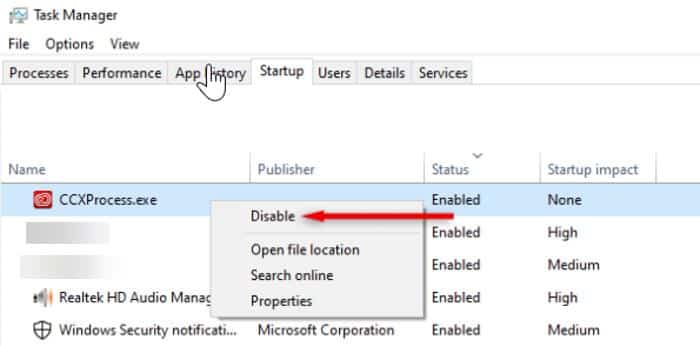
Notas: si usas una cuenta corporativa con políticas, la entrada puede reaparecer hasta que la política sea ajustada por el equipo de TI.
2. Desactivar desde el cliente Adobe Creative Cloud
- Abre la app Adobe Creative Cloud.
- Haz clic en el icono de perfil en la esquina superior derecha y selecciona Preferencias.
- En General, ve a Ajustes (Settings) y desactiva Ejecutar Creative Cloud al iniciar sesión (Launch Creative Cloud at login).
- Reinicia para confirmar.
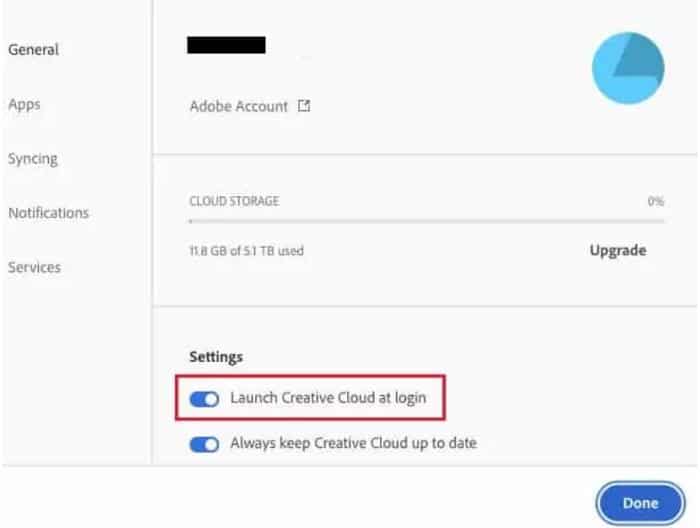
3. Desactivar mediante el Editor del Registro (avanzado)
Advertencia: editar el Registro puede causar problemas en el sistema si se hace incorrectamente. Haz una copia de seguridad del Registro antes de cambiar valores.
- Pulsa Windows + R y escribe regedit, luego Enter.
- Navega hasta HKEY_LOCAL_MACHINE\SOFTWARE\Policies\Adobe (puede que la clave no exista; créala si es necesario).
- Haz clic derecho sobre la carpeta Adobe > Nuevo > Clave y renómbrala a CCXNew (o el nombre que elijas para la política).
- En el panel derecho, haz clic derecho > Nuevo > Valor DWORD (32 bits).
- Nombra el valor Disabled y asigna el dato 0.
- Cierra el editor y reinicia.
Interpretación: la creación de esta clave intenta forzar una política que impida el lanzamiento automático. En entornos administrados, las políticas de dominio pueden sobrescribirla.
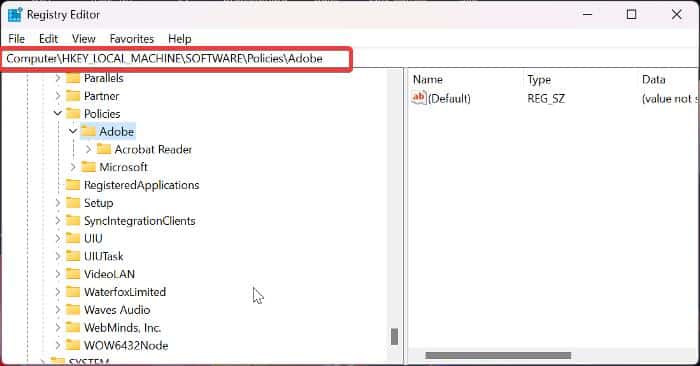
4. Desinstalar Adobe Creative Cloud (si no usas Adobe)
Si no utilizas ninguna aplicación de Adobe, la forma más sencilla y definitiva es desinstalar el cliente Creative Cloud:
- Pulsa Windows + R, escribe control panel y pulsa Enter.
- Abre Programas y características (Programs and Features).
- Busca Adobe Creative Cloud o la app Adobe correspondiente, haz clic en Desinstalar y sigue las instrucciones.
- Reinicia y confirma que CCXProcess no aparece.
Consejo: si persisten restos, utiliza la Adobe Creative Cloud Cleaner Tool gratuita para limpiar archivos residuales y entradas de registro relacionadas con Adobe.
5. Herramientas avanzadas para administradores
- Sysinternals Autoruns: muestra entradas de inicio y permite desactivar elementos persistentes.
- Process Explorer: revisa la firma digital, la jerarquía de procesos y las conexiones de red.
Cómo desactivar CCXProcess en macOS
macOS maneja los elementos de inicio y procesos de forma diferente. Aquí tienes pasos para matar el proceso, quitarlo de los elementos de inicio y desinstalar el cliente.
1. Terminar el proceso desde Activity Monitor
- Abre Finder > Aplicaciones > Utilidades > Monitor de Actividad (Activity Monitor).
- Busca CCXProcess en la barra de búsqueda.
- Selecciona el proceso, haz clic en el botón Salir (Quit) y confirma Salir.
- Si no se detiene, fuerza la salida (Force Quit).
2. Quitar CCXProcess de los elementos de inicio
- Menú Apple > Preferencias del Sistema > Usuarios y grupos.
- Selecciona tu usuario y pestaña Elementos de inicio (Login Items).
- Selecciona CCXProcess o Creative Cloud y pulsa el botón menos para eliminarlo.
3. Verificación técnica de la app en macOS
Para comprobar la firma y la integridad del ejecutable:
- Verificar firma:
codesign --verify --verbose /Applications/Adobe\ Creative\ Cloud/Creative\ Cloud.app - Comprobar Gatekeeper:
spctl -a -vv /Applications/Adobe\ Creative\ Cloud/Creative\ Cloud.app
Si la verificación falla o el ejecutable no está donde debe, trata el archivo como sospechoso.
4. Desinstalar Adobe si no lo necesitas
- Usa el desinstalador oficial de Adobe o arrastra la app a la Papelera y limpia los LaunchAgents/LaunchDaemons relacionados:
- ~/Library/LaunchAgents
- /Library/LaunchAgents
- /Library/LaunchDaemons
Ejecuta un escaneo con un antimalware de macOS después de la desinstalación.
Procedimiento de diagnóstico y pruebas (Test cases y criterios)
Criterios de aceptación (qué comprobar después de aplicar cambios):
- El proceso CCXProcess no aparece en el inicio tras reiniciar.
- El uso de CPU y memoria vuelve a niveles normales (comparable a antes del problema).
- Las aplicaciones Adobe siguen iniciando (si mantuviste el cliente) o fallan con mensaje claro si desinstalaste.
- No hay conexiones de red sospechosas relacionadas con el ejecutable.
Casos de prueba mínimos:
- Desactivar en Administrador de tareas + reinicio: confirmar que no aparece.
- Desactivar desde Adobe CC + reinicio: confirmar que el ajuste persiste.
- Desinstalar Adobe CC y verificar que el ejecutable no existe y no se reinicia.
- Si sospechas de malware: escanear el archivo con otra herramienta y confirmar detección o limpieza.
Rollback (cómo revertir cambios)
- Si un cambio rompe funcionalidad: vuelve a habilitar la entrada en Inicio o restaura la clave de Registro.
- Si desinstalaste y necesitas Adobe: reinstala desde el instalador oficial de Adobe.
Decision tree para decidir la acción (Mermaid)
flowchart TD
A[¿Tienes apps de Adobe instaladas?] -->|Sí| B[¿CCXProcess consume muchos recursos?]
A -->|No| C[¿CCXProcess aparece en el equipo?]
B -->|No| D[Dejar como está]
B -->|Sí| E[Desactivar inicio automático y comprobar]
E --> F{¿Se solucionó?}
F -->|Sí| D
F -->|No| G[Reinstalar/limpiar con Adobe Cleaner y escanear]
C -->|Sí| H[Analizar ruta y firma digital]
H -->|Legítimo| I[Desinstalar Adobe]
H -->|Sospechoso| J[Escanear y eliminar; restaurar sistema si es necesario]Checklists por rol
Usuario final
- Asegúrate de tener copia de seguridad.
- Desactiva inicio automático desde Preferencias del cliente Adobe o desde el Administrador de tareas/Elementos de inicio.
- Reinicia y comprueba rendimiento.
Power user / Administrador doméstico
- Revisa rutas de archivo y firma digital.
- Usa Process Explorer/Autoruns para encontrar entradas persistentes.
- Aplica cambios en Registro sólo si sabes qué haces.
Administrador de TI
- Valida políticas de dominio (GPO) que puedan reactivar el proceso.
- Si se requiere, crea una política empresarial para deshabilitar el componente en estaciones donde no se use.
- Comunica cambios a los usuarios afectados y prepara rollback.
Opciones alternativas y cuándo fallan
Alternativa: bloquear la ejecución mediante reglas de firewall o control de aplicaciones (AppLocker en Windows, Gatekeeper y MDM en macOS).
Cuándo falla: si la app se reinstala con permisos elevados o si una política de empresa fuerza la reinstalación.
Alternativa: renombrar el ejecutable. No recomendado: puede romper actualizaciones o la funcionalidad de las apps Adobe y es reversible por el propio instalador.
Seguridad y privacidad
- No elimines archivos del sistema sin verificar su procedencia.
- Revisa conexiones de red del proceso antes de bloquearlo: podría estar descargando contenido legítimo o enviar información de telemetría.
- Si hay datos sensibles en la máquina y sospechas de compromiso, desconecta de la red y consulta con seguridad informática.
Mapa de compatibilidad y notas de migración
- Versiones recientes del cliente Creative Cloud usan CCXProcess para funciones de experiencia en la nube; versiones antiguas no lo tendrán.
- En entornos gestionados por MDM/AD, desactivarlo a nivel local puede ser revertido si la política central lo exige.
Ejemplos de comandos útiles
Windows: comprobar la firma del ejecutable (PowerShell):
Get-AuthenticodeSignature "C:\Program Files\Adobe\Adobe Desktop Common\CCXProcess.exe"macOS: verificar firma y permisos (Terminal):
codesign --verify --verbose /Applications/Adobe\ Creative\ Cloud/Creative\ Cloud.app
ls -l /Applications/Adobe\ Creative\ Cloud/Casos reales y contraejemplos
- Caso típico legítimo: usuario con Photoshop instalado que ve CCXProcess en segundo plano y no experimenta problemas. Acción: dejar activado.
- Caso sospechoso: equipo sin Adobe instalado pero con un ejecutable llamado CCXProcess en carpeta temporal. Acción: escaneo antimalware, cuarentena y análisis forense.
Lista de verificación final antes de cerrar el incidente
- Confirmar ruta y firma digital.
- Ejecutar escaneo antimalware.
- Desactivar inicio automático si no necesitas el servicio.
- Reinstalar o ejecutar Adobe Cleaner si hay restos.
- Documentar la acción y, si procede, informar a TI.
Notas importantes
- No elimines componentes de Adobe si dependes de sus aplicaciones creativas.
- En entornos gestionados, consulta con el equipo de TI antes de modificar políticas globales.
Preguntas frecuentes
¿Puedo eliminar solo CCXProcess sin desinstalar Adobe Creative Cloud?
Sí, pero no es recomendable: podrías perder funciones que dependen de contenido dinámico. Si lo haces, considera usar la opción de desactivar el inicio automático o aplicar políticas que impidan su ejecución sin eliminar archivos.
¿Cómo sé si el ejecutable es oficial?
Comprueba la ruta y la firma digital. En Windows, las propiedades del archivo muestran la firma; en macOS usa codesign y spctl.
¿La desinstalación rompe Photoshop u otras aplicaciones?
Si desinstalas solo el cliente Creative Cloud, las aplicaciones instaladas pueden seguir funcionando, pero algunas funciones en la nube o actualizaciones automáticas dejarán de estar disponibles.
Resumen
- CCXProcess es legítimo cuando proviene del cliente de Adobe y se usa para contenido dinámico y tareas de integración.
- Si no usas Adobe o el proceso se comporta de forma sospechosa, verifica la ruta, firma y realiza un escaneo antimalware.
- Para dejar de verlo en inicio: desactiva desde el Administrador de tareas (Windows), desde Preferencias del cliente Adobe o desde Elementos de inicio en macOS; si es necesario, desinstala el cliente.
Gracias por leer. Si quieres, te puedo dar instrucciones paso a paso según tu sistema (versión de Windows o macOS) o revisar salidas de comandos para ayudarte a decidir la acción más segura.
Materiales similares

Podman en Debian 11: instalación y uso
Apt-pinning en Debian: guía práctica

OptiScaler: inyectar FSR 4 en casi cualquier juego
Dansguardian + Squid NTLM en Debian Etch

Arreglar error de instalación Android en SD
